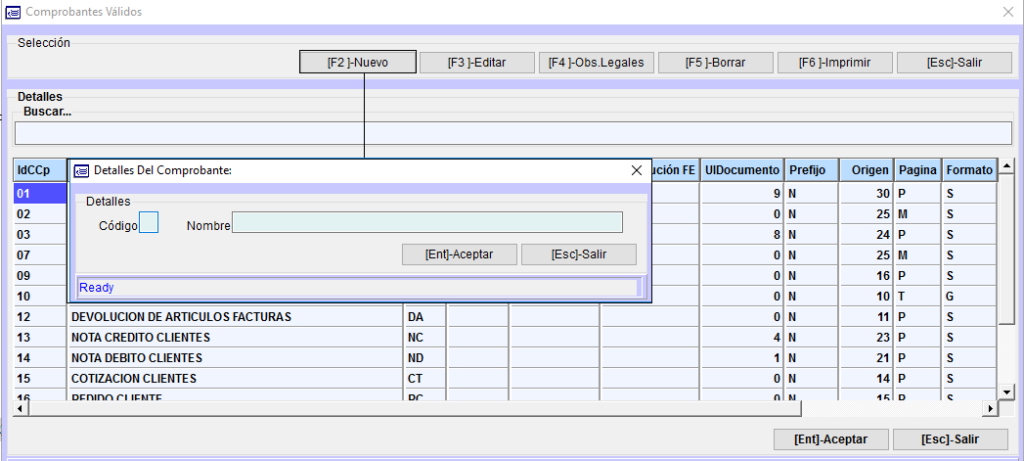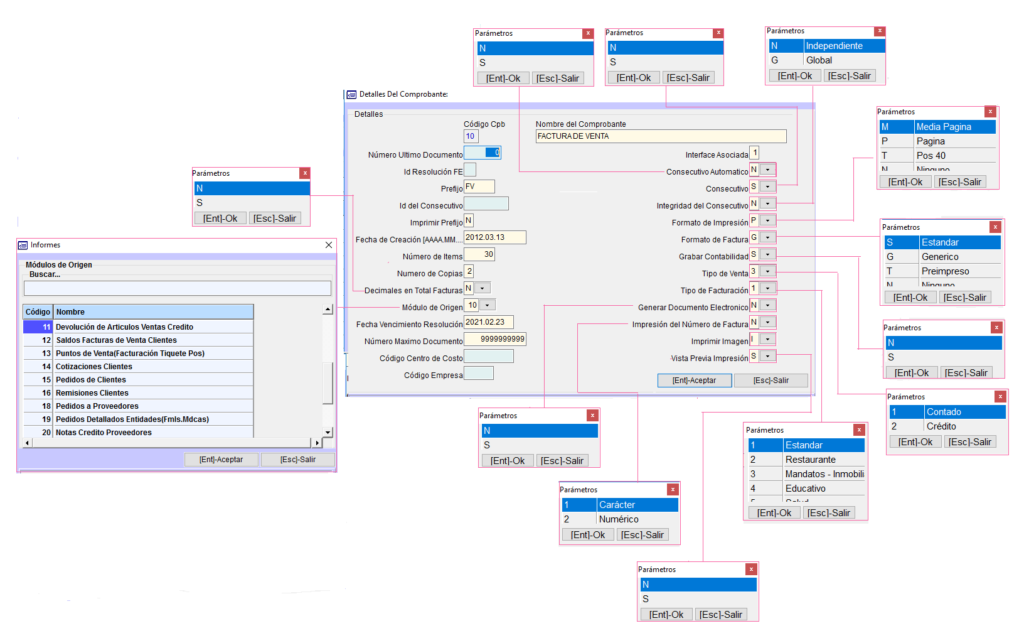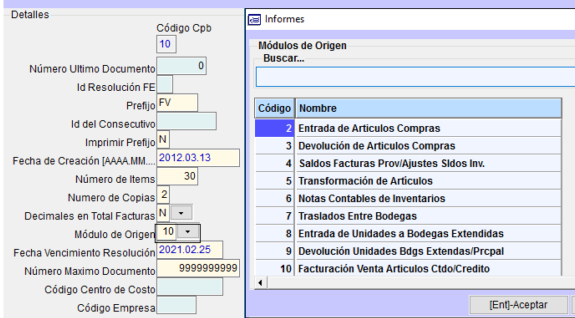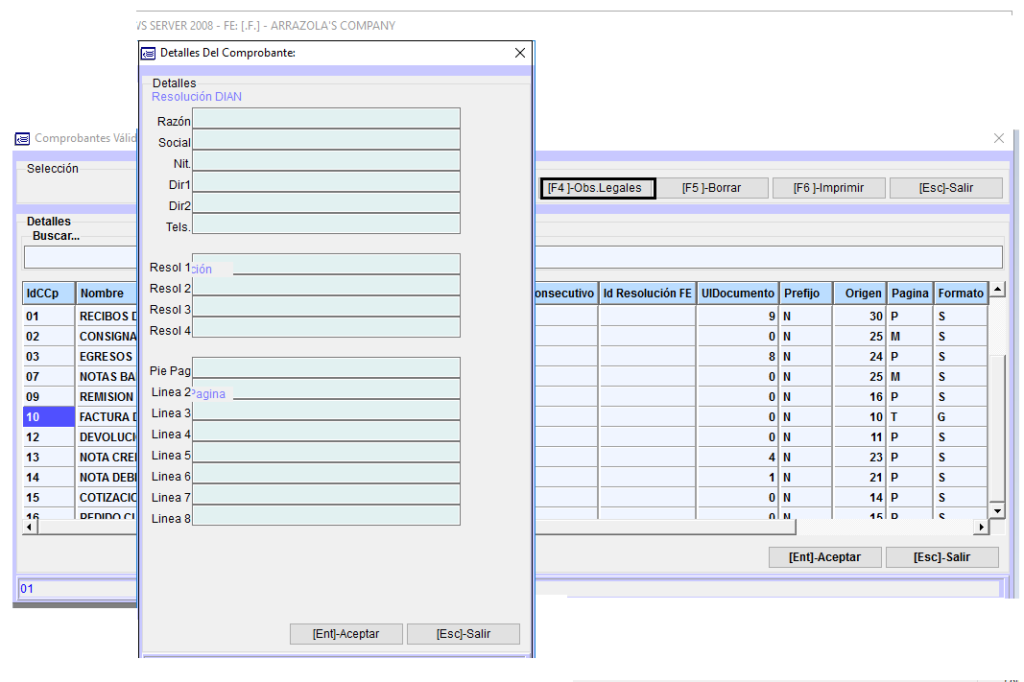Maestro de Comprobantes
En este módulo se definen los comprobantes que se van a necesitar para el manejo de una contabilidad.
La ruta para entrar a este mòdulo es la siguiente:
Contabilidad/Maestro De Comprobantes.
Al entrar a este módulo se despliega la siguiente ventana:
En esta ventana encontramos la barra de selecciòn que contienen los siguientes botones:
Nuevo, Editar, Observaciones legales, Borrar, Imprimir, {Esc}-Salir
-
Nuevo: Permite la creación de comprobantes válidos
Cuando se selecciona el botón nuevo, el sistema presenta al usuario una ventana donde se debe ingresar la siguiente información:
Código: Campo alfanumérico de dos posiciones en el que se ingresa el código que identifica al comprobante que se va a crear.
Nombre: Campo alfanumérico en el que se ingresa el nombre del comprobante.
Para crear el comprobante, de Click en el botón Aceptar, si da click en el botón Salir antes del botón Aceptar el comprobante no se registra.
-
Editar: Seleccione esta opción cuando desee modificar un comprobante existente.
Al dar clic en Editar, se despliega la siguiente pestaña:
-
Nombre del comprobante: Corresponde a la descripción o nombre del comprobante.
-
Numero Ultimo Documento: Hace referencia al número del último comprobante realizado.
-
Prefijo: Es el nombre del comprobante resumido.
-
Imprimir Prefijo: Esta opción permite que el prefijo aparezca impreso en el número del documento.
-
Fecha De Creación: Referente al día en el que se creó el documento, con el formato año, mes, día.
Ejemplo: 2021.02.25
-
Número De Copias: Campo en el que el usuario digita el número de veces que desea imprimir el comprobante.
-
Decimales En Total Facturas: Esta opción permite definir si el usuario quiere que los valores aparezcan con decimales en la factura para tal caso debe seleccionar la opción S, caso contrario, seleccione la opción N.
-
Módulo De Origen: En esta casilla el usuario registra el código interno del sistema Adic que identifica al módulo del comprobante en el cual se procesará el documento.
Para ver una lista detallada de los códigos que maneja el sistema Adic, de Clic en el botón de la casilla módulo de origen del comprobante.
A continuación, vemos una lista de ejemplos de los códigos de comprobantes compatibles con el sistema Adic:
-
Fecha Vencimiento Resolución: Es la fecha límite de uso de la resolución para la emisión de facturas de venta.
Esta fecha viene definida dentro del documento de resolución que emite la Dian.
-
Consecutivo Automático: Consecutivo interno que maneja el sistema Adic para generar un nuevo número de comprobante.
Se utiliza esta opción cuando el usuario desea que el sistema se encargue de la numeración automática de los comprobantes.
-
Consecutivo: El sistema Adic maneja dos tipos de consecutivos, los cuales son: G de Global y N para los independientes.
El consecutivo global está diseñado para manejar el mismo consecutivo con diferentes comprobantes.
Si el usuario desea que cada comprobante tenga su consecutivo debe seleccionar la opción N, la cual se recomienda.
-
Integridad Del Consecutivo: El sistema Adic permite al usuario verificar si los números del consecutivo se estén realizando correctamente.
-
Formato De Impresión El sistema Adic permite definir el formato de impresión utilizado en el comprobante, es decir impresión media página, página entera o tiquete Pos en el caso de la factura de venta.
M Media Página
P Página
T Pos 40
N Ninguno
De acuerdo al tipo de documento se configura el pie de página en el botón observaciones legales.
-
Formato De Factura: Forma en la que se puede imprimir el comprobante. El sistema Adic maneja los siguientes:
Estándar: Formato que genera el sistema
Genérico: Permite la impresión en un formato litográfico
Preimpreso: Forma litográfica
Tanto el genérico como el preimpreso pueden utilizar una forma litográfica ajustada a las coordenadas del sistema.
S Estándar
G Genérico
T Preimpreso
N Ninguno
-
Grabar Contabilidad: Esta casilla permite al usuario definir si los comprobantes generarán automáticamente el asiento contable o no
Digite N para no generarán automáticamente el asiento contable y S para si generarlo automáticamente
-
Tipo De Venta: Este campo permite al usuario definir el tipo de venta que se utilizará el comprobante como se visualiza en la siguiente gráfica:
-
Contado
-
Crédito
-
Tipo De Facturación: En esta casilla se permite al usuario definir la modalidad de facturación a utilizar, las cuales son detalladas a continuación:
-
Estándar
-
Restaurante
-
Mandatos
-
Educativo
-
Salud
Se recomienda utilizar el tipo de facturación estándar, para utilizar un tipo de facturación diferente, contacte al fabricante o distribuidor.
-
Generar Documento Electrónico:
Esta casilla permite definir el tipo o modalidad de facturación electrónica que se va a utilizar.
Seleccione S si la modalidad a utilizar corresponde a Software propio. Seleccione P si la modalidad de facturación a utilizar es Proveedor Tecnológico. Seleccione N si el documento a imprimir no es un documento electrónico.
-
Impresión Del Numero De Factura: Esta opción se define si el número del documento se imprime. Si el formato es numérico seleccione SI, si alfanumérico seleccione NO.
Ejemplo:
500 = Numérico
00500= Alfanumérico
-
Imprimir Imagen: Opción de selección, en caso de que desee seleccione S, de no ser así utilice la pestaña N.
-
Vista Previa Impresión: En este campo el usuario define si desea tener una vista previa antes de enviar el documento a la impresora.
Si desea una vista previa seleccione la opción S, caso contrario, seleccione la opción N.
Observaciones Legales: En esta pestaña se digitan los aspectos legales relacionados con la razón social de la empresa y las resoluciones de la DIAN.
De acuerdo al formato de impresión será el tipo de pie de página
Formato de Impresión Media Página
Resolución DIAN
La línea 1 y la 2 permite ingresar la resolución para facturación de la Administración de Impuestos Nacionales o registrar las observaciones que el usuario desea que aparezcan en la parte superior del documento antes de comenzar a imprimir los detalles del documento.
Pie de Página
Registra observaciones que el usuario desea que aparezcan en la parte inferior del documento.
Borrar: Permite eliminar los comprobantes válidos.